{原创}架设个人电台软件种种。。。
写在前面:本文只是简单地比较了一下windows下建立个人电台的几种方法,各个软件的详细介绍和配置方法,可以参考这里,或者自己google一下。
自从写了个只动下载baidu新歌top100都shell脚本后,就渐渐地喜欢上了听歌。在家里听,在公司里上班写程序时也喜欢边听着歌。但是,独乐乐不如众乐乐(这也是所谓的Ubuntu精神嘛!呵呵!),听多了,就越来越想和同事一起听了,于是就找了个架设个人网上电台的软件,由于是在公司干的,所以以下软件都是指windows下的软件,嘿嘿。
首先进入我视野的就是COWON公司的软件JetAudio,JetAudio本身是一款播放器,但里面集成了JetCast,是用于架设网络电台的。可能是由于本身就是做播放器出生的,所以这个软件都特点就是使用超级简单,架个电台就像用播放器放歌一样简单。而且功能也相当强大,支持话筒和mp3文件的混音,支持mp3、Ogg、WMA等格式的输出流,可以调节输出流的比特率,也支持淡入淡出等高级功能,还可以用浏览器访问http://yourIP:yourPort,页面显示服务器状态、当前在线人数、当前播放歌曲名等,这个网页对电台的宣传很有用。另外JetCast还有一个好处就是在安装目录下面有个content子目录,里面默认有个index.html文件,嘿嘿,也许你已经想到了,这个就是刚才说的那个网页的源代码,稍微熟悉点HTML的朋友就可以通过修改这个文件来建立一个自己电台的主页了,哈哈。
原本以为用了JetCast就可以高枕无忧了,但是好景不长,某天突然发现同事们都无法连上来了,打开http://yourIP:yourPort,没有出现熟悉的页面,却是一句“Service is currently down”的错误提示。于是重启服务器,发现还是一样的错误,一急,把JetCast卸了重装,发现确实好了,但是过了一会儿就发现又坏了!真是气死我了,把我好不容易拉来的听众都吓跑了!也曾去官方网站寻求原因,后来才知道,这个软件已经停止开发很久了,里面很多bug都没有来得及修改,所以使用中指不定会发生什么,不推荐新手以外的人士使用,呵呵。
于是无奈地开始找其他软件代替之,也试了很多的软件,比如一个什么微软的解码器,发现只能输出wma的流,而且很占服务器资源(毕竟的公司的电脑还是要用来工作的,总不能只开着个电台服务吧,嘿嘿),于是马上放弃;还有试了Real公司的Helix,发现似乎确实很专业(好像正版的不少钱哦!),但配置起来也是相当的“专业”,不研究个十天半个月好真难搞定(好像夸张了点,哈哈),而且资源占用也比较大,于是再次放弃。
后来发现了NULLSoft公司的SHOUTcast,这是个电台的服务端,起一个数据转换、转发的作用,需要从其他软件或者声卡获得声音输入才能工作。这个服务端软件占用的系统资源相当的小,软件本身的ReadME文件里的说明是说只需要90MHZ的CPU就可以运行,哈哈。
但是只有SHOUTcast是远远不够的,它还需要一个播放器来输出音频数据才行,第一个想到的当然是同出于一家的Winamp,这也是官方网站推荐的,另外还需要装一个winamp的插件(SHOUTcast DSP)来把winamp的数据发送给SHOUTcast服务器。于是下了winamp2.9.1,虽然winamp有很多新版本的,但新版本的资源占用较大,而且这个版本比较稳定,最重要的是SHOUTcast DSP不支持winamp3.X以上版本。再下载了前面说的SHOUTcast DSP。安装时注意SHOUTcast DSP要和winamp装在相同目录下,因为是插件嘛!
依次装上后,先按需要修改SHOUTcast安装目录下的ini配置文件,一般只需要修改最大听众数、端口、密码和管理员密码等几项就可以了。注意了,这里的Password=后面的这个密码是连接源的密码也就是后面winamp插件用的密码,而AdminPassword=后面的这个密码是管理员密码。修改完毕后就可以双击图标运行SHOUTcast服务器了。
SHOUTcast服务器运行起来后下面就是打开winamp,在选项-DSP插件里面启用SHOUTcast DSP,这样就会出来一个SHOUTcast DSP的设置窗口了,在里面输入SHOUTcast服务器的密码后,就可以连接上了,到这里电台也算架设完毕了。
用户可以和JetCast时一样的方法收听你的音乐,也可以访问你的网站,不过在访问你网站的时候就会发现,里面根本就没有中文,哈哈,这就是这个组合的不好之处啦。到现在我们也有必要推出下一个软件组合了,那就是SHOUTcast+foobar+oddcast plugin for foobar。有必要说明一下,oddcast有for foobar的插件也有for winamp的插件,还有stand alone的。
装好foobar以后,将oddcast plugin也装到foobar的安装目录里面,启动foobar,再在设置里面启用oddcast这个插件,然后配置一下源密码等信息,测试一下,发现其他问题应该都没有了,只是访问http://yourIP:yourPort的时候,看到的中文依然是乱码。但其时此时只要在浏览器里面将编码设置成gb2312,就已经不会乱码了。当然再刷新一下或者访问其他链接的时候还是一样乱码。而造成乱码的原因其时也很简单,那就是页面的源代码里面指定了文字编码为windows-1252了,唉,谁让这软件是老外写的呢?没有考虑到中文问题也不能怪人家阿。但是事情总会有解决的办法的,用ultraedit打开可执行文件一看,哈哈,windows-1252就在第250行呢(注意,ultraedit打开exe文件后,默认是16进制模式的,要先调成文本模式才可以搜索和编辑),赶快将它改成gb2312,这里要小心了,字符串“windows-1252”比“gb2312”长几个字节,千万不能把这几个字节给删了,不然可能会有不可预知的严重后果,最好的办法就是用空格填充,注意不能多一个空格也不少一个空格,如图。
保存后,再启动SHOUTcast,发现乱码问题也已经得到解决了。
总结:
JetCast简单易用,功能较强,但是bug较多不稳定。
SHOUTcast+winamp+SHOUTcast plugin 不支持中文标签。
SHOUTcast+foobar+oddcast plugin for foobar 目前看来最实用的方法了,稍加改造可以解决中文标签问题,当然比起JetCast来,还少了个定制网页的功能,谁有更好的解决办法的话,记得告诉我哦。
另外介绍一个必看的网站,http://www.geocities.com/peercast_listener/index.htm,里面有各种电台软件的详细介绍,本文只是简介,如有不清楚的地方相信一定可以在这里找到答案。
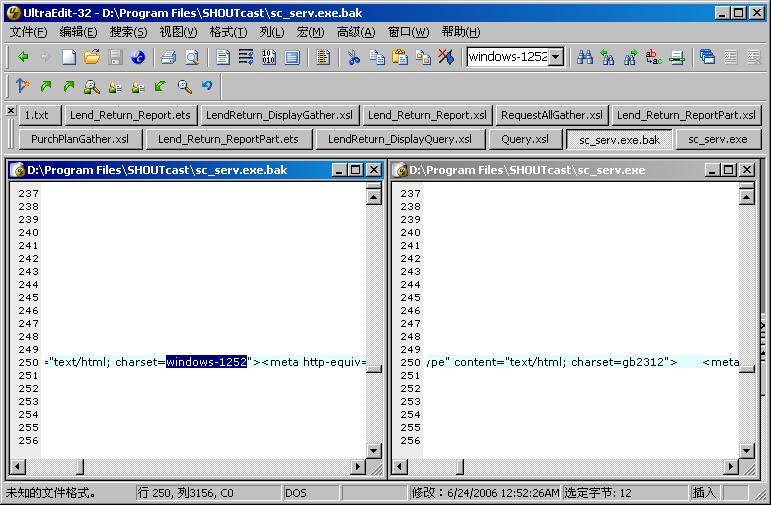
6336 在 2009年01月05日 21:26 说:【 】
中文曲目列表在oddcast显示你弄出了没呢?
bones7456 在 2009年01月06日 19:44 说:【 】
应该搞定了吧…记不清了…很久不玩了…
6336 在 2009年01月13日 21:50 说:【 】
能否提供个你以前修改过的oddcast(for foobar 0.8x) 拜谢先 因为我没能修改成功 -o-
bones7456 在 2009年01月14日 09:24 说:【 】
汗,我现在都已经不用windows了,以前的找不到了,现在改了也没法测试了啊…
bones7456 : linux下架设个人电台的方法 在 2009年02月05日 15:49 说:【 】
[…] 两年前(基本上刚好是两年了),我还在用windows的时候,曾经写过一篇win下架电台的文章,后来不用windows了,基本上也就没搞过这个事情了,最近看到有个icecast,就忍不住试了一下,在这里汇报下结果。 首先用于广播的,不用说就是icecast了,安装也就不说了,emerge或者apt-get随便,反正不是难事。装完以后,稍微修改一下 /etc/icecast2/icecast.xml ,里面的内容基本上很好懂,是xml格式,注意 icecast–limits–clients 是最大用户数,按需修改;icecast–authentication–source-password是源密码,这里随便设置一个,后面要用到的;admin-user和admin-password是web管理的时候的用户名和密码,按需修改;listen-socket — port 默认是8000可以不用动,注意这个端口不仅是web管理的端口,也是音频源的连接端口。其他的基本上默认就没问题了。 然后是用于产生音频源的软件,有如下几个选择: […]